حتما برای شما نیز این اتفاق افتاده است که بخواهید فروشگاه اینترنتی خود را از یک دامنه به آدرس دامنه دیگر انتقال بدهید زمانی که همه ی فایل ها و دیتابیس را انتقال دادید چند کار دیگر وجود دارد که باید آن ها را نیز انجام بدهید.
گام اول: به mysql خود بروید و یک جدول به نام core_config_data را در آن پیدا کنید و اطلاعات زیر را در آن تغییر دهید. اگر برای جدول ها از پیشوند استفاده کرده باشید، نام جدول شما هم با همان پیشوند شروع می شود.
| Value | Path |
| http://example.com/ | web/unsecure/base_url |
|
https://example.com/ |
web/secure/base_url |
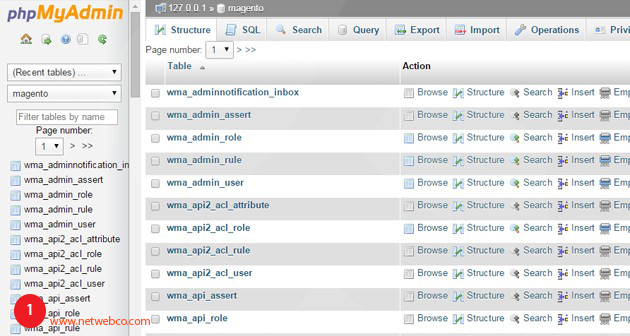
مقدار value برای هر کدام تغییر می کند. تفاوت web/unsecure/base_url با web/secure/base_url تنها در این می باشد که دومی برای فروشگاه هایی مورد استفاده قرار می گیرد که از نسخه https هم استفاده می کنند. که اگر شما از آن استفاده نمی کنید نیاز به تغییر آن نیست.
اگر برای پوشه های تصاویر و skin از سرورهای دیگری استفاده می کنید باید آنها را هم در صورت تغییر، بروزرسانی کنید.
نکته: اگر از phpMyadmin استفاده می کنید، می توانید بعد از انتخاب کردن دیتابیس مورد نظر خود نام جدول را از منوی سمت چپ پیدا کنید و باز کنید.
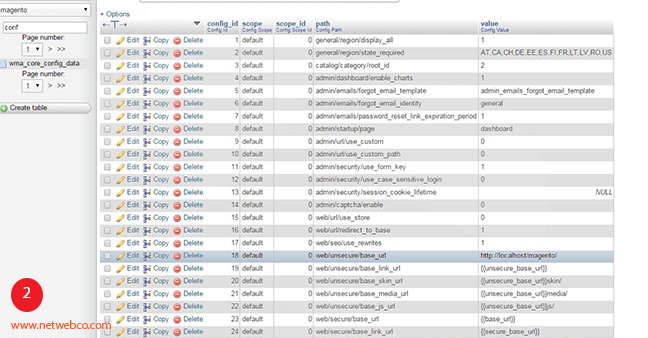
گام دوم: اطلاعات دیتابیس، را هم در فایل تنظیمات می توانید به روز رسانی کنید. این اطلاعات شامل نام دیتابیس، کاربر دیتابیس، پسورد و دامنه می باشد. که در آدرس زیر می باشد.
/public_html/delma/app/etc/local.xml
گام سوم: پاک کردن کش مجنتو، برای این کار باید به پوشه اصلی مجنتو بروید و به آدرس زیر بروید و همه پوشه ها را پاک کنید البته فقط محتویات داخل آن را و نگران پاک شدن آن نباشید زیرا که بعد از اجرای اولیه مجنتو کش دوباره ساخته می شود.
Magento installation directory > /var/cache/
تغییر و ریست پسورد ادمین/مدیر فروشگاه ساز مجنتو
برای تغییر دادن پسورد مدیر سیستم نمی توانید از بازیابی پسورد به صورت عادی استفاده کنید و باید به دیتابیس مجنتو دسترسی داشته باشید اگر هم از phpMyadmin استفاده می کنید، کارتان خیلی راحت تر می باشد. فقط باید query زیر را اجرا کنید.
UPDATE admin_user SET password=CONCAT(MD5(‘sGnewpass’), ‘:sG’) WHERE username=’AdminUsername’
نکته: شما باید بجای newpass پسورد مورد نظر خودتان و به جای AdminUsername نام کاربری مورد نظرتان را قرار بدهید.
نام جدول admin_user می باشد اما اگر پیشوند برای فروشگاه قرار داده اید، باید admin_user را با توجه به پیشوند تغییر بدهید.
فعال کردن بهینه ساز آدرسها، برای سئو فروشگاه مجنتو
این مورد اهمیت خیلی بالایی برای جذب مشتری و بازدید کننده دارد و شما هرچقدر هم که در این راه تبلیغ کنید باز هم جای ورودی موتورهای جستجوگر را برای شما نمی گیرد و برای استفاده از ابن امکان باید وارد منوی زیر بشوید:
System > Configuration > (in left panel) Web
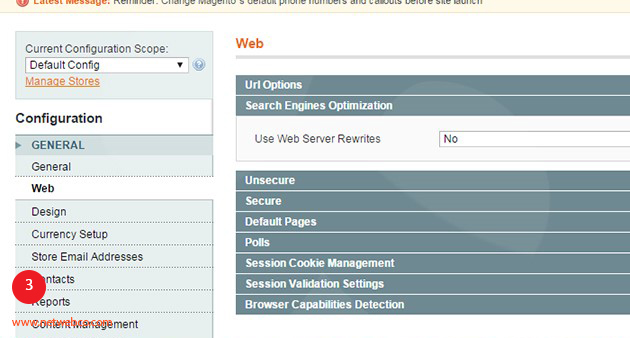
بعد در منوی Search Engine Optimization مقدار Use web server rewrite را برابر Yes قرار دهید.(مانند تصویر زیر) نکته اینکه سرور شما باید قابلیت url rewrite را دارا باشد.
چگونگی افزایش سرعت بارگذاری در مجنتو
از بیشترین موضوغاتی که کاربران مجنتو برای آن زیاد جستجو می کنند افزایش سرعت فروشگاه مجنتو می باشد ،مجنتو به علت امکانات زیاد و استفاده از zend در هاست های share خیلی خوب اجرا نمی شود و بازدهی کمی دارد
از راه کارهای افزایش دادن سرعت مجنتو Compilation function یا همان عملکرد تلفیقی می باشد با این کار سرعت بارگپذاری صفحات بین 25 تا 50 درصد افزایش پیدا می کند.
برای استفاده از این قابلیت به مسیر زیر بروید و آن را فعال کنید:
System > Tools > Compilation
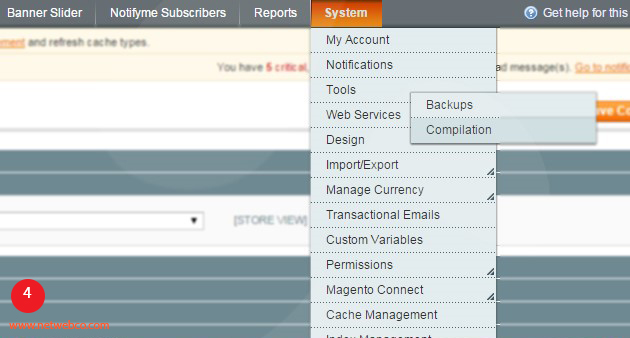
و بعد بر روی دکمه Run Compilation Process کلیک کنید
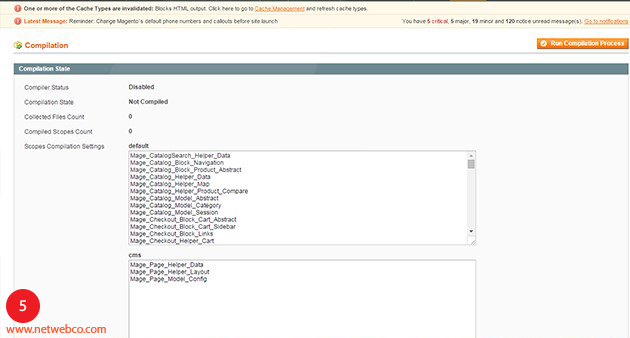
.مورد دیگری که برای بالا بردن سرعت مجنتو استفاده می شود فعال کردن کش مجنتو می باشد.
چگونه تغییر مسیر دادن(redirect) مجنتو روی دامنه با www:
ممکن است برای راحتی بیشتر کاربران و افزایش سئو فروشگاه خود همه ورودی های فروشگاه را روی آدرس دامنه با www انتقال بدهید. مانند http://www.yourdomain.com
برای اینکار در مجنتو باید به پوشه نصبی مجنتو روی هاست خود بروید و فایل .htaccess را بازکنید و کدهای زیر را به آن اضافه کنید(اگر از قبل وجود داشت لازم نیست این کار را انجام دهید) :
RewriteCond %{HTTP_HOST} ^yourdomain.com$ [NC]
RewriteRule ^(.*)$ http://www.yourdomain.com/$1 [R=301,L]
حال باید فایل را دوباره ذخیره کنید و وارد منوی زیر در محیط مدیریت مجنتو شوید:
System > Configuration > (in left panel) Web
بعد از آن منوی Unsecure را باز کرده و مقدار Base URL را از http://yourdomain.comبه
http://www.yourdomain.com تغییر بدهید.
حالا فروشگاه شما فقط با یک url بالا می آید و آن http://www.yourdomain.com می باشد.
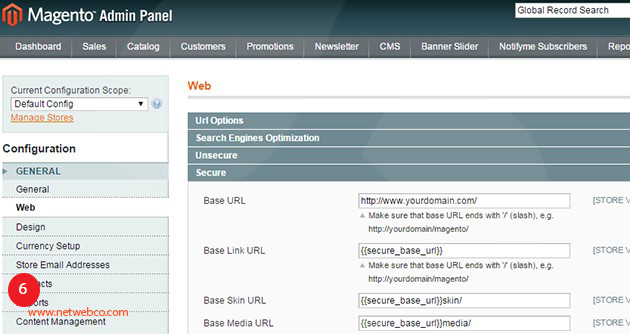
غیرفعال کردن قابلیت مقایسه محصول در مجنتو
شاید با خود فکر کنید که غیر فعال کردن مقایسه محصول کار اشتباهی به نظر بیاید اما واقعا برای محصولاتی مانند لباس و خوراکی و شوینده و … مقایسه لازم نمی باشد بلکه برای محصولاتی مانند لپتاب و گوشی های هوشمند و … مناسب می باشد که مشتری نیاز به مقایسه محصول دارد تا در انتخاب یک کدام به نتیجه برید.
حالا اگر نیاز به مقایسه محصول یا کالا خود ندارید از طریق زیر می توانید آن را غیر فعال کنید.
اول فایل زیر را پیدا کرده و آماده ویرایش کنید:
app/code/core/Mage/Catalog/Helper/Product/Compare.php
حالا کد زیر را پیدا کنید:
public function getAddUrl($product){return $this->_getUrl(’catalog/product_compare/add’, $this->_getUrlParams($product));}
با کد زیر جایگزین کنید. (باید مقدار بازگشتی تابع را کامنت کنید)
public function getAddUrl($product){//return $this->_getUrl(’catalog/product_compare/add’, $this->_getUrlParams($product)); return false;}
* تذکرمهم: ما در بالا یکی از فایلهای هسته را تغییر داده ایم، اگر مجنتو را به روز رسانی کنید، باید دوباره این تغییرات را اعمال کنید. البته این روش اصلا توصیه نمی شود؛ راه اصولی این است که این فایل را به اصطلاح override کنید.
دوم: فایل زیر را در قالب فروشگاهتان پیدا کنید و باز کنید تا برای ویرایش آماده باشد، توجه کنید اگر از قالب اختصاصی استفاده می کنید، باید نام آن را بجای base/default به کار ببرید:
/app/design/frontend/base/default/layout/catalog.xml
کد زیر را پیدا کنید،
با کد زیر جایگزین کنید(باید این خط را کامنت کنید)
نکته، در حقیقت این مورد دوم باعث می شود، مقایسه محصولات از سایدبار فروشگاه شما حذف بشود و اگر دکمه مقایسه در کنار محصولات نداشته باشید، عملا نیازی به مرحله اول نیست.
سوم کَش مجنتو را خالی کنید. برای اینکار وارد منوی زیر بشوید:
Magento admin area > System > Cache Management
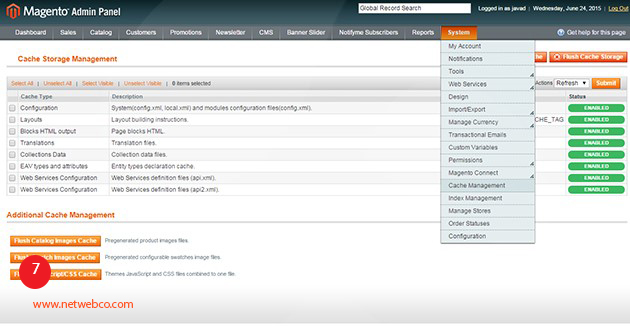
آموزش راه اندازی وبلاگ در مجنتو
راه اندازی وبلاگ در مجنتو بسیار راحت می باشد ولی از آنجایی که این امکان به صورت پیش فرض در مجنتو موجود نمی باشد با یک ماژول می توان این امکان را به فروشگاه مجنتو اضافه کرد. یکی از پر طرفدارترین ماژول های رایگان مجنتو بلاگ-نسخه کامیونیتی می باشد که نصب آن نیز مانند سایر ماژول های مجنتو می باشد.بعد از نصب این مازول می توانید به قسمت Blog که به محیط مدیریت اضافه شده بروید و تنظیمات وبلاگ را انجام دهید و شروع به نوشتن پست های جدید کنید.
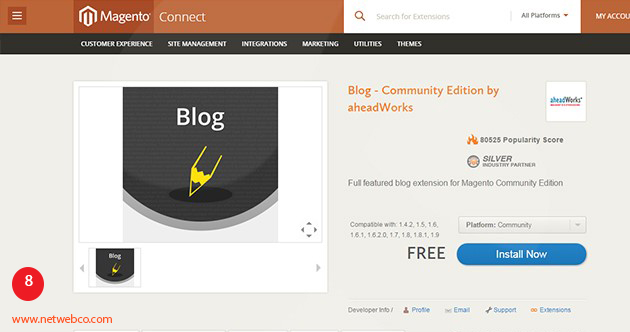
آموزش اضافه کردن فرم تماس به صفحه تماس با ما فروشگاه
به علت استفاده زیاد مشتریان از فرم تماس با ما قرار دادن آن در سایت به نوعی یک اجبار شده است مجنتو به صورت پیش فرض این فرم را دارد که لینک آن در فوتر وجود دارد که می توانید آن را در هر صفحه ای که می خواهید جا به جا کنید.
- وارد محیط مدیریت فروشگاه شوید
- به منوی CMS > Pages بروید
- صفحه ای را که میخواهید فرم را در آن باشد انتخاب کنید و یا یک صفحه جدید درست کنید
فقط کد زیر را در جایی که می خواهید فرم تماس با ما نمایش داده شود در ویرایشگر WYSIWYG بگذارید.
<!– CONTACT FORM CODE BEGIN–>{{block type=’core/template’ name=’contactForm’ template=’contacts/form.phtml’}}<!– CONTACT FORM CODE END–>
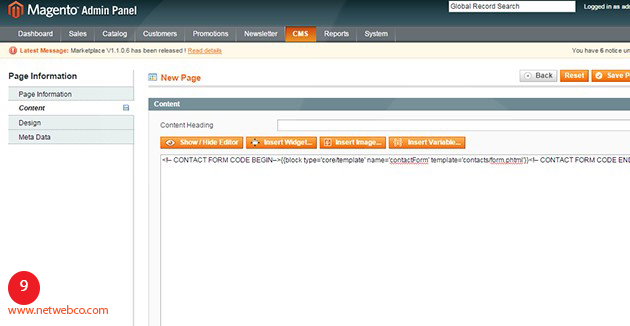
تغییرات را ذخیره کنید و صفحه مورد نظر را که فرم در آن نمایش داده می شود باز کنید تنظیمات آن را هم در آدرس زیر قابل دسترس می باشد:
System > Configuration > Contacts (in left panel)

مشکل Access denied در مجنتو
این مشکل در اکثر سایت ساز ها و فروشگاه ساز های دیگر به دفعات ایجاد می شود مجنتو هم برایش پیش می آید و اولین کاری که برای برطرف کردن این مشکل باید انجام داد این است که از محیط مدیریت Logout کنید و دوباره وارد شوید.
اگر با ابن راه حل مشکل برطرف نشد، باید دسترسی های مدیر را بازسازی کنید. برای اینکار وارد منوی زیر بشوید:
Magento admin area > System > Permissions > Roles > Administrators
بعد از آن از منوی چپ، روی گزینه Role Resources کلیک کرده و اطمینان حاصل کنید که تمام گزینه ها برای نقش مدیر تیک خورده اند. حال باید روی Save Role کلیک کنید تا دسترسی مدیر دوباره بارگذاری شود.
نکته: اگر باز هم مشکلتان برطرف نشد، کش مجنتو را یکبار خالی کنید و دوباره تلاش کنید.

نحوه تنظیم گروه جدید برای مشتریان
گروه مشتری در مجنتو برای دسته بندی مشتریان به کار می رود. به طور مثال فرض کنید می خواهید یکسری تخفیف به مشتریان خاص بدهید، بهترین روش دسته بندی مشتریان می باشد. برای اضافه کردن یک گروه جدید به منوی زیر بروید:
Magento admin area > Customers > Customer Groups
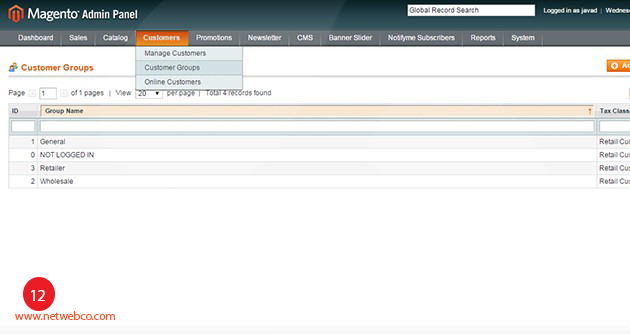
حال روی دکمه Add New Customer Group کلیک کرده. در صفحه جدید نام گروه و کلاس مالیاتی آن را انتخاب کنید.
برای ایجاد تخفیف برای این گروه از مشتریان، به آدرس زیر رفته و قانون جدید برای تخفیف آنها تنظیم کنید:
Promotions > Catalog Price Rules > Add New Rule
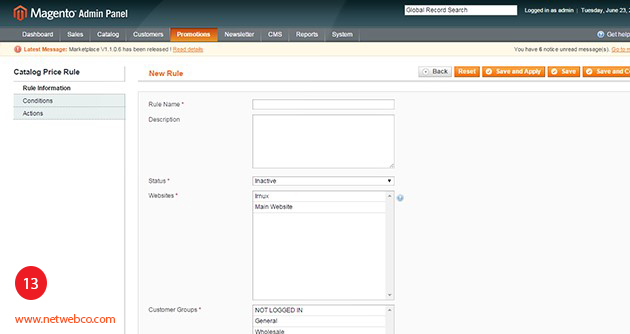
با کارشناسان خبره ما در ارتباط باشید
در این راستا کارشناسان نت وب علاوه بر داشتن ارتباط مستمر با مشتریان، بطور پیوسته در حال بهبود ارتقاء سطح دانش فنی کارشناسان حرفه ایی خود میباشد تا بدینوسیله علاوه بر افزایش رضایت مشتریان و بالابردن کارایی سیستمها، مزیت رقابتی بهتری را برای مشتریان خود فراهم سازد.در صورت وجود هر گونه سوال در مورد مطلب فوق می توانید به راحتی از طریق هر یک از بستر های ارتباطی مدرن با ما در ارتباط باشید.







